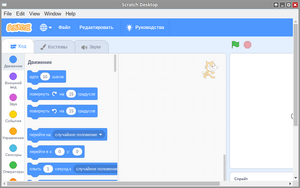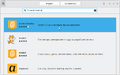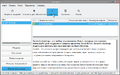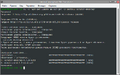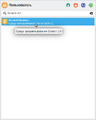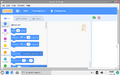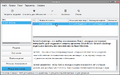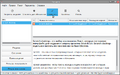Education applications/Scratch Desktop: различия между версиями
(Scratch Desktop: страница приложения создана) |
мНет описания правки |
||
| (не показаны 3 промежуточные версии этого же участника) | |||
| Строка 1: | Строка 1: | ||
{|class="wikitable" style="float: right; margin-left: 2em" | {|class="wikitable" style="float: right; margin-left: 2em" | ||
! colspan="2" | [[Изображение:Education-8-logo.png|100px| Логотип Альт Образование]] | ! colspan="2" | [[Изображение: Education-8-logo.png|100px| Логотип Альт Образование]] | ||
|- | |- | ||
! colspan="2" | Scratch Desktop | ! colspan="2" | Scratch Desktop | ||
|- | |- | ||
| colspan="2" | [[Изображение:Altedu-menu-scratch.png|64px|center| Логотип Scratch Desktop]] | | colspan="2" | [[Изображение: Altedu-menu-scratch.png|64px|center| Логотип Scratch Desktop]] | ||
|- | |- | ||
| colspan="2" | [[Изображение:Scratch_Desktop-screenshot.png|300px|center| Scratch Desktop | | colspan="2" | [[Изображение: Scratch_Desktop-screenshot.png|300px|center| Scratch Desktop 3.4.0]] | ||
|- | |- | ||
| '''Первый выпуск''' | | '''Первый выпуск''' | ||
| Строка 20: | Строка 20: | ||
|- | |- | ||
| '''Лицензия''' | | '''Лицензия''' | ||
| [https:// | | [https://spdx.org/licenses/BSD-3-Clause.html BSD-3-Clause] | ||
|- | |- | ||
| '''Репозиторий <br> ALT Linux''' | | '''Репозиторий <br> ALT Linux''' | ||
| Строка 33: | Строка 33: | ||
{{Note| | {{Note| | ||
[[Изображение:Altedu-menu-scratch.png|20px|link=https://docs.altlinux.org/ru-RU/alt-education/10.1/html/alt-education/ch42s07.html]] [https://docs.altlinux.org/ru-RU/alt-education/10.1/html/alt-education/ch42s07.html {{prg|'''Scratch Desktop'''}}] уже установлен на ваш экземпляр Альт Образования! <br> | [[Изображение: Altedu-menu-scratch.png|20px|link=https://docs.altlinux.org/ru-RU/alt-education/10.1/html/alt-education/ch42s07.html]] [https://docs.altlinux.org/ru-RU/alt-education/10.1/html/alt-education/ch42s07.html {{prg|'''Scratch Desktop'''}}] уже установлен на ваш экземпляр Альт Образования! <br> | ||
{{Discuss| | {{Discuss| | ||
Если это не так, воспользуйтесь приведёнными ниже [[Education_applications/Scratch Desktop#Установка | инструкциями по установке]]. | Если это не так, воспользуйтесь приведёнными ниже [[Education_applications/Scratch Desktop#Установка | инструкциями по установке]]. | ||
| Строка 45: | Строка 45: | ||
---- | ---- | ||
# '''Запустите Центр приложений:''' | # '''Запустите Центр приложений:''' | ||
## Вызовите [[Изображение:Alt-education.png|20px|link=https://docs.altlinux.org/ru-RU/alt-education/10.1/html/alt-education/ch31.html]] [https://docs.altlinux.org/ru-RU/alt-education/10.1/html/alt-education/ch31.html {{prg|'''Меню приложений'''}}] нажатием клавиши {{button| ⊞ Win }} | ## Вызовите [[Изображение: Alt-education.png|20px|link=https://docs.altlinux.org/ru-RU/alt-education/10.1/html/alt-education/ch31.html]] [https://docs.altlinux.org/ru-RU/alt-education/10.1/html/alt-education/ch31.html {{prg|'''Меню приложений'''}}] нажатием клавиши {{button| ⊞ Win }} | ||
## Начните вводить <span style="user-select: none;">«</span><tt>Центр приложений</tt><span style="user-select: none;">»</span> | ## Начните вводить <span style="user-select: none;">«</span><tt>Центр приложений</tt><span style="user-select: none;">»</span> | ||
## Выберите из получившегося списка [[Изображение:Altedu-menu-software-center.png|20px|link=[[SoftwareCenter]]]] [[SoftwareCenter|{{prg|'''Центр приложений'''}}]] | ## Выберите из получившегося списка [[Изображение: Altedu-menu-software-center.png|20px|link=[[SoftwareCenter]]]] [[SoftwareCenter|{{prg|'''Центр приложений'''}}]] | ||
# '''Поиск Scratch Desktop:''' | # '''Поиск Scratch Desktop:''' | ||
## Начните вводить <span style="user-select: none;">«</span><tt>Scratch Desktop</tt><span style="user-select: none;">»</span> | ## Начните вводить <span style="user-select: none;">«</span><tt>Scratch Desktop</tt><span style="user-select: none;">»</span> | ||
## Выберите из получившегося списка [[Изображение:Altedu-menu-scratch.png|20px|link=https://docs.altlinux.org/ru-RU/alt-education/10.1/html/alt-education/ch42s07.html]] '''Scratch-Desktop''' | ## Выберите из получившегося списка [[Изображение: Altedu-menu-scratch.png|20px|link=https://docs.altlinux.org/ru-RU/alt-education/10.1/html/alt-education/ch42s07.html]] '''Scratch-Desktop''' | ||
# '''Установите Scratch Desktop:''' | # '''Установите Scratch Desktop:''' | ||
## Нажмите кнопку {{button| Установить }} | ## Нажмите кнопку {{button| Установить }} | ||
## По завершении процесса установки [[Изображение:Altedu-menu-scratch.png|20px|link=https://docs.altlinux.org/ru-RU/alt-education/10.1/html/alt-education/ch42s07.html]] [https://docs.altlinux.org/ru-RU/alt-education/10.1/html/alt-education/ch42s07.html {{prg|'''Scratch Desktop'''}}], [[Изображение:Altedu-menu-software-center.png|20px|link=[[SoftwareCenter]]]] [[SoftwareCenter|{{prg|'''Центр приложений'''}}]] можно закрыть | ## По завершении процесса установки [[Изображение: Altedu-menu-scratch.png|20px|link=https://docs.altlinux.org/ru-RU/alt-education/10.1/html/alt-education/ch42s07.html]] [https://docs.altlinux.org/ru-RU/alt-education/10.1/html/alt-education/ch42s07.html {{prg|'''Scratch Desktop'''}}], [[Изображение: Altedu-menu-software-center.png|20px|link=[[SoftwareCenter]]]] [[SoftwareCenter|{{prg|'''Центр приложений'''}}]] можно закрыть | ||
<gallery> | <gallery> | ||
Изображение:SoftwareCenter-Menu-launch.png| Меню приложений | Изображение: SoftwareCenter-Menu-launch.png | Меню приложений | ||
Изображение:SoftwareCenter-screenshot.png| Центр приложений | Изображение: SoftwareCenter-screenshot.png | Центр приложений | ||
Изображение:Scratch_Desktop-SoftwareCenter-search-installation.png| Поиск Scratch Desktop | Изображение: Scratch_Desktop-SoftwareCenter-search-installation.png | Поиск Scratch Desktop | ||
Изображение:Scratch_Desktop-SoftwareCenter-installation.png| Установка Scratch Desktop | Изображение: Scratch_Desktop-SoftwareCenter-installation.png | Установка Scratch Desktop | ||
</gallery> | </gallery> | ||
| Строка 66: | Строка 66: | ||
---- | ---- | ||
# ''' Запустите Менеджер пакетов:''' | # ''' Запустите Менеджер пакетов:''' | ||
## Вызовите [[Изображение:Alt-education.png|20px|link=https://docs.altlinux.org/ru-RU/alt-education/10.1/html/alt-education/ch31.html]] [https://docs.altlinux.org/ru-RU/alt-education/10.1/html/alt-education/ch31.html {{prg|'''Меню приложений'''}}] нажатием клавиши {{button| ⊞ Win }} | ## Вызовите [[Изображение: Alt-education.png|20px|link=https://docs.altlinux.org/ru-RU/alt-education/10.1/html/alt-education/ch31.html]] [https://docs.altlinux.org/ru-RU/alt-education/10.1/html/alt-education/ch31.html {{prg|'''Меню приложений'''}}] нажатием клавиши {{button| ⊞ Win }} | ||
## Начните вводить <span style="user-select: none;">«</span><tt>Менеджер пакетов</tt><span style="user-select: none;">»</span> | ## Начните вводить <span style="user-select: none;">«</span><tt>Менеджер пакетов</tt><span style="user-select: none;">»</span> | ||
## Выберите из получившегося списка [[Изображение:Altedu-menu-synaptic.png|20px|link=[[Synaptic]]]] [[Synaptic|{{prg|'''Менеджер пакетов'''}}]] | ## Выберите из получившегося списка [[Изображение: Altedu-menu-synaptic.png|20px|link=[[Synaptic]]]] [[Synaptic|{{prg|'''Менеджер пакетов'''}}]] | ||
## Введите пароль администратора во всплывающем окне, затем нажмите кнопку {{button| OK }} | ## Введите пароль администратора во всплывающем окне, затем нажмите кнопку {{button| OK }} | ||
# '''Обновите сведения о пакетах:''' | # '''Обновите сведения о пакетах:''' | ||
| Строка 80: | Строка 80: | ||
## Нажмите кнопку {{button| ✓ Применить }} | ## Нажмите кнопку {{button| ✓ Применить }} | ||
## Подтвердите изменения нажатием кнопки {{button| Применить }} во всплывающем окне | ## Подтвердите изменения нажатием кнопки {{button| Применить }} во всплывающем окне | ||
## По завершении процесса установки [[Изображение:Altedu-menu-scratch.png|20px|link=https://docs.altlinux.org/ru-RU/alt-education/10.1/html/alt-education/ch42s07.html]] [https://docs.altlinux.org/ru-RU/alt-education/10.1/html/alt-education/ch42s07.html {{prg|'''Scratch Desktop'''}}], [[Изображение:Altedu-menu-synaptic.png|20px|link=[[Synaptic]]]] [[Synaptic|{{prg|'''Менеджер пакетов'''}}]] можно закрыть | ## По завершении процесса установки [[Изображение: Altedu-menu-scratch.png|20px|link=https://docs.altlinux.org/ru-RU/alt-education/10.1/html/alt-education/ch42s07.html]] [https://docs.altlinux.org/ru-RU/alt-education/10.1/html/alt-education/ch42s07.html {{prg|'''Scratch Desktop'''}}], [[Изображение: Altedu-menu-synaptic.png|20px|link=[[Synaptic]]]] [[Synaptic|{{prg|'''Менеджер пакетов'''}}]] можно закрыть | ||
<gallery> | <gallery> | ||
Изображение:Synaptic-Menu-launch.png| Меню приложений | Изображение: Synaptic-Menu-launch.png | Меню приложений | ||
Изображение:Synaptic-authentication.png| Вход в Менеджер пакетов | Изображение: Synaptic-authentication.png | Вход в Менеджер пакетов | ||
Изображение:Synaptic-updating.png| Обновление в Менеджере пакетов | Изображение: Synaptic-updating.png | Обновление в Менеджере пакетов | ||
Изображение:Synapitc-search.png| Кнопка поиска в Менеджере пакетов | Изображение: Synapitc-search.png | Кнопка поиска в Менеджере пакетов | ||
Изображение:Scratch_Desktop-Synaptic-search.png| Поиск Scratch Desktop | Изображение: Scratch_Desktop-Synaptic-search.png | Поиск Scratch Desktop | ||
Изображение:Scratch_Desktop-Synaptic-installation-1.png| Выбор на установку Scratch Desktop | Изображение: Scratch_Desktop-Synaptic-installation-1.png | Выбор на установку Scratch Desktop | ||
Изображение:Scratch_Desktop-Synaptic-installation-2.png| Подтверждение выбора | Изображение: Scratch_Desktop-Synaptic-installation-2.png | Подтверждение выбора | ||
Изображение:Scratch_Desktop-Synaptic-installation-3.png| Установка Scratch Desktop | Изображение: Scratch_Desktop-Synaptic-installation-3.png | Установка Scratch Desktop | ||
Изображение:Scratch_Desktop-Synaptic-installation-4.png| Подтверждение установки | Изображение: Scratch_Desktop-Synaptic-installation-4.png | Подтверждение установки | ||
</gallery> | </gallery> | ||
| Строка 98: | Строка 98: | ||
---- | ---- | ||
{{Note| | {{Note| | ||
Любые введённые данные в [[Изображение:Altedu-menu-utilities-terminal.png|20px|link=[[Консольные команды]]]] [[Консольные команды|{{prg|'''Терминал'''}}]] подтверждаются нажатием клавиши {{button| ↵ Enter }} | Любые введённые данные в [[Изображение: Altedu-menu-utilities-terminal.png|20px|link=[[Консольные команды]]]] [[Консольные команды|{{prg|'''Терминал'''}}]] подтверждаются нажатием клавиши {{button| ↵ Enter }} | ||
}} | }} | ||
# '''Запустите Терминал:''' | # '''Запустите Терминал:''' | ||
## Вызовите [[Изображение:Alt-education.png|20px|link=https://docs.altlinux.org/ru-RU/alt-education/10.1/html/alt-education/ch31.html]] [https://docs.altlinux.org/ru-RU/alt-education/10.1/html/alt-education/ch31.html {{prg|'''Меню приложений'''}}] нажатием клавиши {{button| ⊞ Win }} | ## Вызовите [[Изображение: Alt-education.png|20px|link=https://docs.altlinux.org/ru-RU/alt-education/10.1/html/alt-education/ch31.html]] [https://docs.altlinux.org/ru-RU/alt-education/10.1/html/alt-education/ch31.html {{prg|'''Меню приложений'''}}] нажатием клавиши {{button| ⊞ Win }} | ||
## Начните вводить <span style="user-select: none;">«</span><tt>Терминал</tt><span style="user-select: none;">»</span> | ## Начните вводить <span style="user-select: none;">«</span><tt>Терминал</tt><span style="user-select: none;">»</span> | ||
## Выберите из получившегося списка [[Изображение:Altedu-menu-utilities-terminal.png|20px|link=[[Консольные команды]]]] [[Консольные команды|{{prg|'''Терминал'''}}]] | ## Выберите из получившегося списка [[Изображение: Altedu-menu-utilities-terminal.png|20px|link=[[Консольные команды]]]] [[Консольные команды|{{prg|'''Терминал'''}}]] | ||
# '''Обновите сведения о пакетах и установите Scratch Desktop:''' | # '''Обновите сведения о пакетах и установите Scratch Desktop:''' | ||
## Скопируйте и вставьте в [[Изображение:Altedu-menu-utilities-terminal.png|20px|link=[[Консольные команды]]]] [[Консольные команды|{{prg|'''Терминал'''}}]] команду: <syntaxhighlight lang="bash">su -c 'apt-get update && apt-get -y install scratch-desktop'</syntaxhighlight> | ## Скопируйте и вставьте в [[Изображение: Altedu-menu-utilities-terminal.png|20px|link=[[Консольные команды]]]] [[Консольные команды|{{prg|'''Терминал'''}}]] команду: <syntaxhighlight lang="bash">su -c 'apt-get update && apt-get -y install scratch-desktop'</syntaxhighlight> | ||
## Введите пароль администратора | ## Введите пароль администратора | ||
## По завершении процесса установки [[Изображение:Altedu-menu-scratch.png|20px|link=https://docs.altlinux.org/ru-RU/alt-education/10.1/html/alt-education/ch42s07.html]] [https://docs.altlinux.org/ru-RU/alt-education/10.1/html/alt-education/ch42s07.html {{prg|'''Scratch Desktop'''}}], [[Изображение:Altedu-menu-utilities-terminal.png|20px|link=[[Консольные команды]]]] [[Консольные команды|{{prg|'''Терминал'''}}]] можно закрыть | ## По завершении процесса установки [[Изображение: Altedu-menu-scratch.png|20px|link=https://docs.altlinux.org/ru-RU/alt-education/10.1/html/alt-education/ch42s07.html]] [https://docs.altlinux.org/ru-RU/alt-education/10.1/html/alt-education/ch42s07.html {{prg|'''Scratch Desktop'''}}], [[Изображение: Altedu-menu-utilities-terminal.png|20px|link=[[Консольные команды]]]] [[Консольные команды|{{prg|'''Терминал'''}}]] можно закрыть | ||
<gallery> | <gallery> | ||
Изображение:Terminal-Menu-launch.png| Меню приложений | Изображение: Terminal-Menu-launch.png | Меню приложений | ||
Изображение:Scratch_Desktop-Terminal-installation.png| Установка Scratch Desktop | Изображение: Scratch_Desktop-Terminal-installation.png | Установка Scratch Desktop | ||
</gallery> | </gallery> | ||
| Строка 121: | Строка 121: | ||
=== Через Меню приложений === | === Через Меню приложений === | ||
---- | ---- | ||
# Вызовите [[Изображение:Alt-education.png|20px|link=https://docs.altlinux.org/ru-RU/alt-education/10.1/html/alt-education/ch31.html]] [https://docs.altlinux.org/ru-RU/alt-education/10.1/html/alt-education/ch31.html {{prg|'''Меню приложений'''}}] нажатием клавиши {{button| ⊞ Win }} | # Вызовите [[Изображение: Alt-education.png|20px|link=https://docs.altlinux.org/ru-RU/alt-education/10.1/html/alt-education/ch31.html]] [https://docs.altlinux.org/ru-RU/alt-education/10.1/html/alt-education/ch31.html {{prg|'''Меню приложений'''}}] нажатием клавиши {{button| ⊞ Win }} | ||
# Начните вводить <span style="user-select: none;">«</span><tt>Scratch Desktop</tt><span style="user-select: none;">»</span> или <span style="user-select: none;">«</span><tt>Среда программирования Scratch</tt><span style="user-select: none;">»</span> | # Начните вводить <span style="user-select: none;">«</span><tt>Scratch Desktop</tt><span style="user-select: none;">»</span> или <span style="user-select: none;">«</span><tt>Среда программирования Scratch</tt><span style="user-select: none;">»</span> | ||
# Выберите из получившегося списка [[Изображение:Altedu-menu-scratch.png|20px|link=https://docs.altlinux.org/ru-RU/alt-education/10.1/html/alt-education/ch42s07.html]] [https://docs.altlinux.org/ru-RU/alt-education/10.1/html/alt-education/ch42s07.html {{prg|'''Scratch-Desktop'''}}] | # Выберите из получившегося списка [[Изображение: Altedu-menu-scratch.png|20px|link=https://docs.altlinux.org/ru-RU/alt-education/10.1/html/alt-education/ch42s07.html]] [https://docs.altlinux.org/ru-RU/alt-education/10.1/html/alt-education/ch42s07.html {{prg|'''Scratch-Desktop'''}}] | ||
<gallery> | <gallery> | ||
Изображение:Scratch_Desktop-Menu-launch.png| Меню приложений | Изображение: Scratch_Desktop-Menu-launch.png | Меню приложений | ||
Изображение:AltEdu-Scratch_Desktop.png| Scratch Desktop на Альт Образование | Изображение: AltEdu-Scratch_Desktop.png | Scratch Desktop на Альт Образование | ||
</gallery> | </gallery> | ||
| Строка 134: | Строка 134: | ||
---- | ---- | ||
{{Note| | {{Note| | ||
Любые введённые данные в [[Изображение:Altedu-menu-utilities-terminal.png|20px|link=[[Консольные команды]]]] [[Консольные команды|{{prg|'''Терминал'''}}]] подтверждаются нажатием клавиши {{button| ↵ Enter }} | Любые введённые данные в [[Изображение: Altedu-menu-utilities-terminal.png|20px|link=[[Консольные команды]]]] [[Консольные команды|{{prg|'''Терминал'''}}]] подтверждаются нажатием клавиши {{button| ↵ Enter }} | ||
}} | }} | ||
# '''Запустите Терминал:''' | # '''Запустите Терминал:''' | ||
## Вызовите [[Изображение:Alt-education.png|20px|link=https://docs.altlinux.org/ru-RU/alt-education/10.1/html/alt-education/ch31.html]] [https://docs.altlinux.org/ru-RU/alt-education/10.1/html/alt-education/ch31.html {{prg|'''Меню приложений'''}}] нажатием клавиши {{button| ⊞ Win }} | ## Вызовите [[Изображение: Alt-education.png|20px|link=https://docs.altlinux.org/ru-RU/alt-education/10.1/html/alt-education/ch31.html]] [https://docs.altlinux.org/ru-RU/alt-education/10.1/html/alt-education/ch31.html {{prg|'''Меню приложений'''}}] нажатием клавиши {{button| ⊞ Win }} | ||
## Начните вводить <span style="user-select: none;">«</span><tt>Терминал</tt><span style="user-select: none;">»</span> | ## Начните вводить <span style="user-select: none;">«</span><tt>Терминал</tt><span style="user-select: none;">»</span> | ||
## Выберите из получившегося списка [[Изображение:Altedu-menu-utilities-terminal.png|20px|link=[[Консольные команды]]]] [[Консольные команды|{{prg|'''Терминал'''}}]] | ## Выберите из получившегося списка [[Изображение: Altedu-menu-utilities-terminal.png|20px|link=[[Консольные команды]]]] [[Консольные команды|{{prg|'''Терминал'''}}]] | ||
# '''Запустите Scratch Desktop:''' | # '''Запустите Scratch Desktop:''' | ||
## Скопируйте и вставьте в [[Изображение:Altedu-menu-utilities-terminal.png|20px|link=[[Консольные команды]]]] [[Консольные команды|{{prg|'''Терминал'''}}]] команду: <syntaxhighlight lang="bash">scratch-desktop</syntaxhighlight> | ## Скопируйте и вставьте в [[Изображение: Altedu-menu-utilities-terminal.png|20px|link=[[Консольные команды]]]] [[Консольные команды|{{prg|'''Терминал'''}}]] команду: <syntaxhighlight lang="bash">scratch-desktop</syntaxhighlight> | ||
<gallery> | <gallery> | ||
Изображение:Terminal-Menu-launch.png| Меню приложений | Изображение: Terminal-Menu-launch.png | Меню приложений | ||
Изображение:AltEdu-Scratch Desktop.png| Scratch Desktop на Альт Образование | Изображение: AltEdu-Scratch Desktop.png | Scratch Desktop на Альт Образование | ||
</gallery> | </gallery> | ||
| Строка 156: | Строка 156: | ||
---- | ---- | ||
# '''Запустите Центр приложений:''' | # '''Запустите Центр приложений:''' | ||
## Вызовите [[Изображение:Alt-education.png|20px|link=https://docs.altlinux.org/ru-RU/alt-education/10.1/html/alt-education/ch31.html]] [https://docs.altlinux.org/ru-RU/alt-education/10.1/html/alt-education/ch31.html {{prg|'''Меню приложений'''}}] нажатием клавиши {{button| ⊞ Win }} | ## Вызовите [[Изображение: Alt-education.png|20px|link=https://docs.altlinux.org/ru-RU/alt-education/10.1/html/alt-education/ch31.html]] [https://docs.altlinux.org/ru-RU/alt-education/10.1/html/alt-education/ch31.html {{prg|'''Меню приложений'''}}] нажатием клавиши {{button| ⊞ Win }} | ||
## Начните вводить <span style="user-select: none;">«</span><tt>Центр приложений</tt><span style="user-select: none;">»</span> | ## Начните вводить <span style="user-select: none;">«</span><tt>Центр приложений</tt><span style="user-select: none;">»</span> | ||
## Выберите из получившегося списка [[Изображение:Altedu-menu-software-center.png|20px|link=[[SoftwareCenter]]]] [[SoftwareCenter|{{prg|'''Центр приложений'''}}]] | ## Выберите из получившегося списка [[Изображение: Altedu-menu-software-center.png|20px|link=[[SoftwareCenter]]]] [[SoftwareCenter|{{prg|'''Центр приложений'''}}]] | ||
# '''Поиск Scratch Desktop:''' | # '''Поиск Scratch Desktop:''' | ||
## Начните вводить <span style="user-select: none;">«</span><tt>Scratch Desktop</tt><span style="user-select: none;">»</span> | ## Начните вводить <span style="user-select: none;">«</span><tt>Scratch Desktop</tt><span style="user-select: none;">»</span> | ||
## Выберите из получившегося списка [[Изображение:Altedu-menu-scratch.png|20px|link=https://docs.altlinux.org/ru-RU/alt-education/10.1/html/alt-education/ch42s07.html]] '''Scratch-Desktop''' | ## Выберите из получившегося списка [[Изображение: Altedu-menu-scratch.png|20px|link=https://docs.altlinux.org/ru-RU/alt-education/10.1/html/alt-education/ch42s07.html]] '''Scratch-Desktop''' | ||
# '''Удалите Scratch Desktop:''' | # '''Удалите Scratch Desktop:''' | ||
## Нажмите кнопку {{button| Uninstall }} | ## Нажмите кнопку {{button| Uninstall }} | ||
## Подтвердите удаление нажатием кнопки {{button| Uninstall }} во всплывающем окне | ## Подтвердите удаление нажатием кнопки {{button| Uninstall }} во всплывающем окне | ||
## Введите пароль пользователя во всплывающем окне и нажмите клавишу {{button| ↵ Enter }} | ## Введите пароль пользователя во всплывающем окне и нажмите клавишу {{button| ↵ Enter }} | ||
## По завершении процесса удаления [[Изображение:Altedu-menu-scratch.png|20px|link=https://docs.altlinux.org/ru-RU/alt-education/10.1/html/alt-education/ch42s07.html]] [https://docs.altlinux.org/ru-RU/alt-education/10.1/html/alt-education/ch42s07.html {{prg|'''Scratch Desktop'''}}], [[Изображение:Altedu-menu-software-center.png|20px|link=[[SoftwareCenter]]]] [[SoftwareCenter|{{prg|'''Центр приложений'''}}]] можно закрыть | ## По завершении процесса удаления [[Изображение: Altedu-menu-scratch.png|20px|link=https://docs.altlinux.org/ru-RU/alt-education/10.1/html/alt-education/ch42s07.html]] [https://docs.altlinux.org/ru-RU/alt-education/10.1/html/alt-education/ch42s07.html {{prg|'''Scratch Desktop'''}}], [[Изображение: Altedu-menu-software-center.png|20px|link=[[SoftwareCenter]]]] [[SoftwareCenter|{{prg|'''Центр приложений'''}}]] можно закрыть | ||
<gallery> | <gallery> | ||
Изображение:SoftwareCenter-Menu-launch.png| Меню приложений | Изображение: SoftwareCenter-Menu-launch.png | Меню приложений | ||
Изображение:SoftwareCenter-screenshot.png| Центр приложений | Изображение: SoftwareCenter-screenshot.png | Центр приложений | ||
Изображение:Scratch_Desktop-SoftwareCenter-search-uninstallation.png| Поиск Scratch Desktop | Изображение: Scratch_Desktop-SoftwareCenter-search-uninstallation.png | Поиск Scratch Desktop | ||
Изображение:Scratch_Desktop-SoftwareCenter-uninstallation-1.png| Удаление Scratch Desktop | Изображение: Scratch_Desktop-SoftwareCenter-uninstallation-1.png | Удаление Scratch Desktop | ||
Изображение:Scratch_Desktop-SoftwareCenter-uninstallation-2.png| Подтверждение удаления | Изображение: Scratch_Desktop-SoftwareCenter-uninstallation-2.png | Подтверждение удаления | ||
Изображение:SoftwareCenter-authenication.png| Ввод пароля пользователя | Изображение: SoftwareCenter-authenication.png | Ввод пароля пользователя | ||
</gallery> | </gallery> | ||
| Строка 181: | Строка 181: | ||
---- | ---- | ||
# ''' Запустите Менеджер пакетов:''' | # ''' Запустите Менеджер пакетов:''' | ||
## Вызовите [[Изображение:Alt-education.png|20px|link=https://docs.altlinux.org/ru-RU/alt-education/10.1/html/alt-education/ch31.html]] [https://docs.altlinux.org/ru-RU/alt-education/10.1/html/alt-education/ch31.html {{prg|'''Меню приложений'''}}] нажатием клавиши {{button| ⊞ Win }} | ## Вызовите [[Изображение: Alt-education.png|20px|link=https://docs.altlinux.org/ru-RU/alt-education/10.1/html/alt-education/ch31.html]] [https://docs.altlinux.org/ru-RU/alt-education/10.1/html/alt-education/ch31.html {{prg|'''Меню приложений'''}}] нажатием клавиши {{button| ⊞ Win }} | ||
## Начните вводить <span style="user-select: none;">«</span><tt>Менеджер пакетов</tt><span style="user-select: none;">»</span> | ## Начните вводить <span style="user-select: none;">«</span><tt>Менеджер пакетов</tt><span style="user-select: none;">»</span> | ||
## Выберите из получившегося списка [[Изображение:Altedu-menu-synaptic.png|20px|link=[[Synaptic]]]] [[Synaptic|{{prg|'''Менеджер пакетов'''}}]] | ## Выберите из получившегося списка [[Изображение: Altedu-menu-synaptic.png|20px|link=[[Synaptic]]]] [[Synaptic|{{prg|'''Менеджер пакетов'''}}]] | ||
## Введите пароль администратора во всплывающем окне, затем нажмите кнопку {{button| OK }} | ## Введите пароль администратора во всплывающем окне, затем нажмите кнопку {{button| OK }} | ||
# '''Обновите сведения о пакетах:''' | # '''Обновите сведения о пакетах:''' | ||
| Строка 195: | Строка 195: | ||
## Нажмите кнопку {{button| ✓ Применить }} | ## Нажмите кнопку {{button| ✓ Применить }} | ||
## Подтвердите изменения нажатием кнопки {{button| Применить }} во всплывающем окне | ## Подтвердите изменения нажатием кнопки {{button| Применить }} во всплывающем окне | ||
## По завершении процесса удаления [[Изображение:Altedu-menu-scratch.png|20px|link=https://docs.altlinux.org/ru-RU/alt-education/10.1/html/alt-education/ch42s07.html]] [https://docs.altlinux.org/ru-RU/alt-education/10.1/html/alt-education/ch42s07.html {{prg|'''Scratch Desktop'''}}], [[Изображение:Altedu-menu-synaptic.png|20px|link=[[Synaptic]]]] [[Synaptic|{{prg|'''Менеджер пакетов'''}}]] можно закрыть | ## По завершении процесса удаления [[Изображение: Altedu-menu-scratch.png|20px|link=https://docs.altlinux.org/ru-RU/alt-education/10.1/html/alt-education/ch42s07.html]] [https://docs.altlinux.org/ru-RU/alt-education/10.1/html/alt-education/ch42s07.html {{prg|'''Scratch Desktop'''}}], [[Изображение: Altedu-menu-synaptic.png|20px|link=[[Synaptic]]]] [[Synaptic|{{prg|'''Менеджер пакетов'''}}]] можно закрыть | ||
<gallery> | <gallery> | ||
Изображение:Synaptic-Menu-launch.png| Меню приложений | Изображение: Synaptic-Menu-launch.png | Меню приложений | ||
Изображение:Synaptic-authentication.png| Вход в Менеджер пакетов | Изображение: Synaptic-authentication.png | Вход в Менеджер пакетов | ||
Изображение:Synaptic-updating.png| Обновление в Менеджере пакетов | Изображение: Synaptic-updating.png | Обновление в Менеджере пакетов | ||
Изображение:Synapitc-search.png| Кнопка поиска в Менеджере пакетов | Изображение: Synapitc-search.png | Кнопка поиска в Менеджере пакетов | ||
Изображение:Scratch_Desktop-Synaptic-search.png| Поиск Scratch Desktop | Изображение: Scratch_Desktop-Synaptic-search.png | Поиск Scratch Desktop | ||
Изображение:Scratch_Desktop-Synaptic-uninstallation-1.png| Выбор на удаление Scratch Desktop | Изображение: Scratch_Desktop-Synaptic-uninstallation-1.png | Выбор на удаление Scratch Desktop | ||
Изображение:Scratch_Desktop-Synaptic-uninstallation-2.png| Удаление Scratch Desktop | Изображение: Scratch_Desktop-Synaptic-uninstallation-2.png | Удаление Scratch Desktop | ||
Изображение:Scratch_Desktop-Synaptic-uninstallation-3.png| Подтверждение удаления | Изображение: Scratch_Desktop-Synaptic-uninstallation-3.png | Подтверждение удаления | ||
</gallery> | </gallery> | ||
| Строка 212: | Строка 212: | ||
---- | ---- | ||
{{Note| | {{Note| | ||
Любые введённые данные в [[Изображение:Altedu-menu-utilities-terminal.png|20px|link=[[Консольные команды]]]] [[Консольные команды|{{prg|'''Терминал'''}}]] подтверждаются нажатием клавиши {{button| ↵ Enter }} | Любые введённые данные в [[Изображение: Altedu-menu-utilities-terminal.png|20px|link=[[Консольные команды]]]] [[Консольные команды|{{prg|'''Терминал'''}}]] подтверждаются нажатием клавиши {{button| ↵ Enter }} | ||
}} | }} | ||
# '''Запустите Терминал:''' | # '''Запустите Терминал:''' | ||
## Вызовите [[Изображение:Alt-education.png|20px|link=https://docs.altlinux.org/ru-RU/alt-education/10.1/html/alt-education/ch31.html]] [https://docs.altlinux.org/ru-RU/alt-education/10.1/html/alt-education/ch31.html {{prg|'''Меню приложений'''}}] нажатием клавиши {{button| ⊞ Win }} | ## Вызовите [[Изображение: Alt-education.png|20px|link=https://docs.altlinux.org/ru-RU/alt-education/10.1/html/alt-education/ch31.html]] [https://docs.altlinux.org/ru-RU/alt-education/10.1/html/alt-education/ch31.html {{prg|'''Меню приложений'''}}] нажатием клавиши {{button| ⊞ Win }} | ||
## Начните вводить <span style="user-select: none;">«</span><tt>Терминал</tt><span style="user-select: none;">»</span> | ## Начните вводить <span style="user-select: none;">«</span><tt>Терминал</tt><span style="user-select: none;">»</span> | ||
## Выберите из получившегося списка [[Изображение:Altedu-menu-utilities-terminal.png|20px|link=[[Консольные команды]]]] [[Консольные команды|{{prg|'''Терминал'''}}]] | ## Выберите из получившегося списка [[Изображение: Altedu-menu-utilities-terminal.png|20px|link=[[Консольные команды]]]] [[Консольные команды|{{prg|'''Терминал'''}}]] | ||
# '''Удалите Scratch Desktop полностью:''' | # '''Удалите Scratch Desktop полностью:''' | ||
## Скопируйте и вставьте в [[Изображение:Altedu-menu-utilities-terminal.png|20px|link=[[Консольные команды]]]] [[Консольные команды|{{prg|'''Терминал'''}}]] команду: <syntaxhighlight lang="bash">su -c 'apt-get -y remove scratch-desktop'</syntaxhighlight> | ## Скопируйте и вставьте в [[Изображение: Altedu-menu-utilities-terminal.png|20px|link=[[Консольные команды]]]] [[Консольные команды|{{prg|'''Терминал'''}}]] команду: <syntaxhighlight lang="bash">su -c 'apt-get -y remove scratch-desktop'</syntaxhighlight> | ||
## Введите пароль администратора | ## Введите пароль администратора | ||
## По завершении процесса удаления [[Изображение:Altedu-menu-scratch.png|20px|link=https://docs.altlinux.org/ru-RU/alt-education/10.1/html/alt-education/ch42s07.html]] [https://docs.altlinux.org/ru-RU/alt-education/10.1/html/alt-education/ch42s07.html {{prg|'''Scratch Desktop'''}}], [[Изображение:Altedu-menu-utilities-terminal.png|20px|link=[[Консольные команды]]]] [[Консольные команды|{{prg|'''Терминал'''}}]] можно закрыть | ## По завершении процесса удаления [[Изображение: Altedu-menu-scratch.png|20px|link=https://docs.altlinux.org/ru-RU/alt-education/10.1/html/alt-education/ch42s07.html]] [https://docs.altlinux.org/ru-RU/alt-education/10.1/html/alt-education/ch42s07.html {{prg|'''Scratch Desktop'''}}], [[Изображение: Altedu-menu-utilities-terminal.png|20px|link=[[Консольные команды]]]] [[Консольные команды|{{prg|'''Терминал'''}}]] можно закрыть | ||
<gallery> | <gallery> | ||
Изображение:Terminal-Menu-launch.png| Меню приложений | Изображение: Terminal-Menu-launch.png | Меню приложений | ||
Изображение:Scratch_Desktop-Terminal-uninstallation.png| Удаление Scratch Desktop | Изображение: Scratch_Desktop-Terminal-uninstallation.png | Удаление Scratch Desktop | ||
</gallery> | </gallery> | ||
Текущая версия от 16:50, 16 августа 2023

| |
|---|---|
| Scratch Desktop | |
| Первый выпуск | 2 января 2019 |
| В составе Альт Образования |
Да |
| Группы пакетов | |
| Лицензия | BSD-3-Clause |
| Репозиторий ALT Linux |
scratch-desktop |
| Сайт | scratch.mit.edu |
Scratch Desktop — бесплатная, свободно распространяемая визуально-блочная событийно-ориентированная среда программирования, созданная для детей и подростков. Программы на Scratch Desktop состоят из графических блоков, подписи к которым зависят от выбранного для интерфейса языка.
Примечание:
![]() Scratch Desktop уже установлен на ваш экземпляр Альт Образования!
Scratch Desktop уже установлен на ваш экземпляр Альт Образования!
Установка
С помощью Центра приложений
- Запустите Центр приложений:
- Вызовите
 Меню приложений нажатием клавиши ⊞ Win
Меню приложений нажатием клавиши ⊞ Win - Начните вводить «Центр приложений»
- Выберите из получившегося списка
 Центр приложений
Центр приложений
- Вызовите
- Поиск Scratch Desktop:
- Установите Scratch Desktop:
- Нажмите кнопку Установить
- По завершении процесса установки
 Scratch Desktop,
Scratch Desktop,  Центр приложений можно закрыть
Центр приложений можно закрыть
- Scratch Desktop-SoftwareCenter-installation.png
Установка Scratch Desktop
С помощью Менеджера пакетов
- Запустите Менеджер пакетов:
- Вызовите
 Меню приложений нажатием клавиши ⊞ Win
Меню приложений нажатием клавиши ⊞ Win - Начните вводить «Менеджер пакетов»
- Выберите из получившегося списка
 Менеджер пакетов
Менеджер пакетов - Введите пароль администратора во всплывающем окне, затем нажмите кнопку OK
- Вызовите
- Обновите сведения о пакетах:
- Нажмите кнопку ⟳ Получить сведения
- Найдите Scratch Desktop:
- Нажмите кнопку 🔍 Искать
- Во всплывающем окне введите «scratch-desktop», затем нажмите кнопку 🔍 Искать
- Установите Scratch Desktop:
- Кликните два раза по строке «scratch-desktop»
- Подтвердите выбор перечня программ нажатием кнопки ✓ Применить во всплывающем окне
- Нажмите кнопку ✓ Применить
- Подтвердите изменения нажатием кнопки Применить во всплывающем окне
- По завершении процесса установки
 Scratch Desktop,
Scratch Desktop,  Менеджер пакетов можно закрыть
Менеджер пакетов можно закрыть
С помощью Терминала
Примечание:
Любые введённые данные в ![]() Терминал подтверждаются нажатием клавиши ↵ Enter
Терминал подтверждаются нажатием клавиши ↵ Enter
- Запустите Терминал:
- Вызовите
 Меню приложений нажатием клавиши ⊞ Win
Меню приложений нажатием клавиши ⊞ Win - Начните вводить «Терминал»
- Выберите из получившегося списка
 Терминал
Терминал
- Вызовите
- Обновите сведения о пакетах и установите Scratch Desktop:
- Скопируйте и вставьте в
 Терминал команду:
Терминал команду: su -c 'apt-get update && apt-get -y install scratch-desktop' - Введите пароль администратора
- По завершении процесса установки
 Scratch Desktop,
Scratch Desktop,  Терминал можно закрыть
Терминал можно закрыть
- Скопируйте и вставьте в
Запуск
Через Меню приложений
- Вызовите
 Меню приложений нажатием клавиши ⊞ Win
Меню приложений нажатием клавиши ⊞ Win - Начните вводить «Scratch Desktop» или «Среда программирования Scratch»
- Выберите из получившегося списка
 Scratch-Desktop
Scratch-Desktop
Через Терминал
Примечание:
Любые введённые данные в ![]() Терминал подтверждаются нажатием клавиши ↵ Enter
Терминал подтверждаются нажатием клавиши ↵ Enter
- Запустите Терминал:
- Вызовите
 Меню приложений нажатием клавиши ⊞ Win
Меню приложений нажатием клавиши ⊞ Win - Начните вводить «Терминал»
- Выберите из получившегося списка
 Терминал
Терминал
- Вызовите
- Запустите Scratch Desktop:
- Скопируйте и вставьте в
 Терминал команду:
Терминал команду: scratch-desktop
- Скопируйте и вставьте в
Удаление
С помощью Центра приложений
- Запустите Центр приложений:
- Вызовите
 Меню приложений нажатием клавиши ⊞ Win
Меню приложений нажатием клавиши ⊞ Win - Начните вводить «Центр приложений»
- Выберите из получившегося списка
 Центр приложений
Центр приложений
- Вызовите
- Поиск Scratch Desktop:
- Удалите Scratch Desktop:
- Нажмите кнопку Uninstall
- Подтвердите удаление нажатием кнопки Uninstall во всплывающем окне
- Введите пароль пользователя во всплывающем окне и нажмите клавишу ↵ Enter
- По завершении процесса удаления
 Scratch Desktop,
Scratch Desktop,  Центр приложений можно закрыть
Центр приложений можно закрыть
С помощью Менеджера пакетов
- Запустите Менеджер пакетов:
- Вызовите
 Меню приложений нажатием клавиши ⊞ Win
Меню приложений нажатием клавиши ⊞ Win - Начните вводить «Менеджер пакетов»
- Выберите из получившегося списка
 Менеджер пакетов
Менеджер пакетов - Введите пароль администратора во всплывающем окне, затем нажмите кнопку OK
- Вызовите
- Обновите сведения о пакетах:
- Нажмите кнопку ⟳ Получить сведения
- Найдите Scratch Desktop:
- Нажмите кнопку 🔍 Искать
- Во всплывающем окне введите «scratch-desktop», затем нажмите кнопку 🔍 Искать
- Удаление Scratch Desktop:
- Кликните два раза по строке «scratch-desktop»
- Нажмите клавишу Delete
- Нажмите кнопку ✓ Применить
- Подтвердите изменения нажатием кнопки Применить во всплывающем окне
- По завершении процесса удаления
 Scratch Desktop,
Scratch Desktop,  Менеджер пакетов можно закрыть
Менеджер пакетов можно закрыть
С помощью Терминала
Примечание:
Любые введённые данные в ![]() Терминал подтверждаются нажатием клавиши ↵ Enter
Терминал подтверждаются нажатием клавиши ↵ Enter
- Запустите Терминал:
- Вызовите
 Меню приложений нажатием клавиши ⊞ Win
Меню приложений нажатием клавиши ⊞ Win - Начните вводить «Терминал»
- Выберите из получившегося списка
 Терминал
Терминал
- Вызовите
- Удалите Scratch Desktop полностью:
- Скопируйте и вставьте в
 Терминал команду:
Терминал команду: su -c 'apt-get -y remove scratch-desktop' - Введите пароль администратора
- По завершении процесса удаления
 Scratch Desktop,
Scratch Desktop,  Терминал можно закрыть
Терминал можно закрыть
- Скопируйте и вставьте в